چگونه مرورگر پیشفرض ویندوز را به فایرفاکس تغییر دهیم
Admin17 آگوست 2014 آموزشهای فایرفاکس فایرفاکسممکن است شما بر روی سیستم عامل خود به طور همزمان از چندین مرورگر وب استفاده کنید. برای این کار گزینه های زیادی پیش روی شماست: گوگل کروم، موزیلا فایرفاکس، سافاری، اپرا و …. استفاده از چند مرورگر به صورت همزمان کاری غیرعادی نیست، اگر یک کاربر عادی باشید، در حالیکه طراحان و توسعه دهندگان وب مسلما به استفاده از چندین مرورگر برای مشاهده ی کارهای خود نیاز خواهند داشت.
در این میان، باید یک مرورگر به عنوان مرورگر پیشفرض سیستم انتخاب شود تا لینک های کلیک شده و یا صفحات وب به صورت پیشفرض با آن باز شده و نمایش داده شوند. شما می توانید به دلخواه هر کدام از مرورگر های خود را به عنوان مرورگر پیشفرض قرار دهید. در این مطلب به شما نشان خواهیم داد که چگونه مرورگر پیشفرض تان را از گوگل کروم به فایرفاکس تغییر دهید.
ابتدا مرورگر فایرفاکس را باز کنید، سپس روی آیکون موجود در گوشه ی بالا و سمت راست صفحه، که متشکل از سه خط افقی روی سر هم است، کلیک کنید. با انتخاب این گزینه، منوی کوچکی از آیکون ها در زیر آن باز می شود. در منوی مشاهده شده گزینه ی “Options” را انتخاب کنید.
از پنجره ی Options، آیکونی که شبیه چرخ دنده است و با نوشتهی “Advanced” مشخص شده را انتخاب کنید. اکنون روی دکمه ی “Make Firefox the default browser” که در قسمت پایین صفحه قرار دارد، کلیک کنید و انتخاب گزینه ی “Always check too see if Firefox is the default browser on startup”، تیک آن را بزنید تا فعال شود. اکنون بر روی OK کلیک کنید.
در ادامه، مرورگر گوگل کروم را باز کنید و متن chrome://settings را در محل نوشتن آدرس (Address bar) نوشته و کلید اینتر (Enter) را بزنید.
اگر بخش Default browser را مشاهده کنید، خواهید دید که در آن فایرفاکس به عنوان مرورگر پیشفرض انتخاب شده است.
اگر انجام این کار مشکل شما را حل نکرد، به این شکل عمل کنید. ابتدا به Control Panel ویندوز بروید و روی گزینه ی “Default Programs” کلیک کنید، سپس گزینه ی “Set your default programs” را انتخاب کرده و روی آیکون Google Chrome در جداره ی سمت چپ کلیک کرده و آن را انتخاب کنید.
پس از آن، روی گزینه ی “Choose defaults for this program” کلیک کنید. با انجام این کار، لیستی شامل تمامی پروتکل ها و فایل های با فرمت های مختلف که می توانند با کروم اجرا شوند، نمایش داده می شود. اگر شما تمامی این گزینه ها را از حالت انتخاب در بیاورید و روی دکمه ی Save کلیک کنید، دیگر گوگل کروم هیچ یک از آن ها را اجرا نخواهد کرد، تا زمانی که شما بخواهید این تنظیمات را دوباره تغییر دهید.
اگر هنوز برای انجام این کار مشکلی دارید، در بخش نظرات با ما در ارتباط باشید.
.Copyright © 2012-2024 p30mororgar.ir All rights reserved

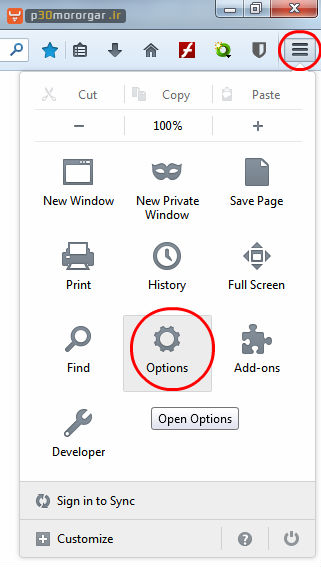
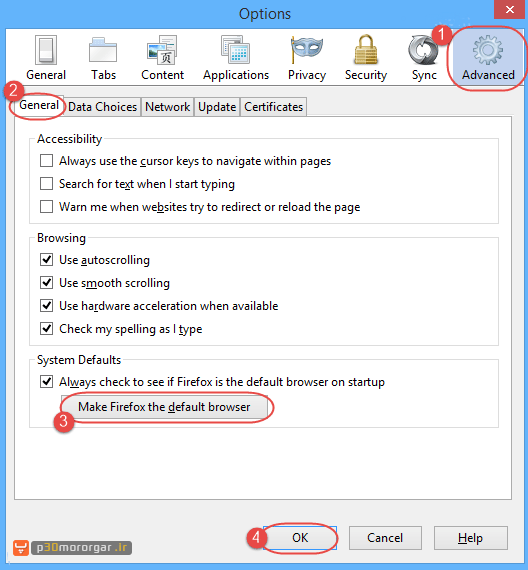

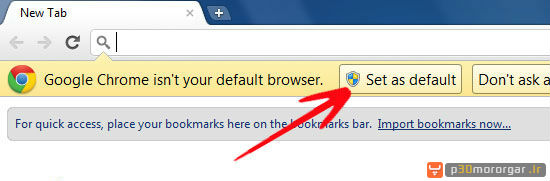
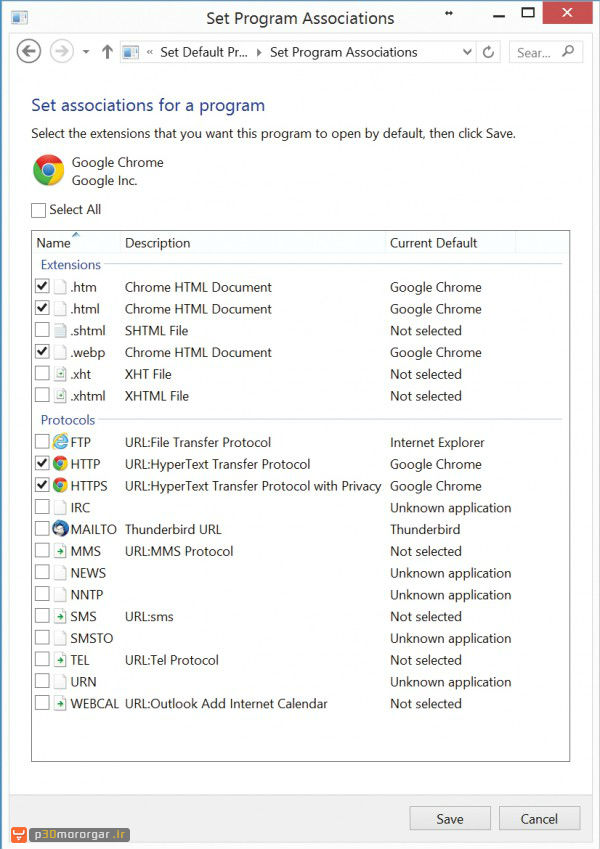
دیدگاهتان را بنویسید